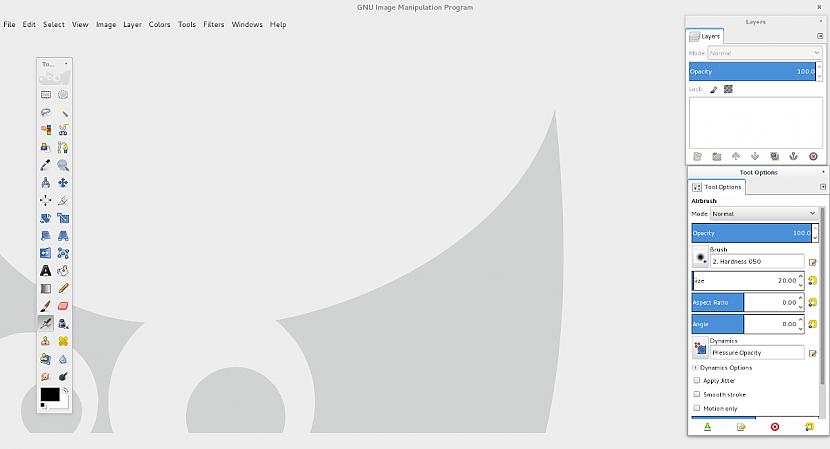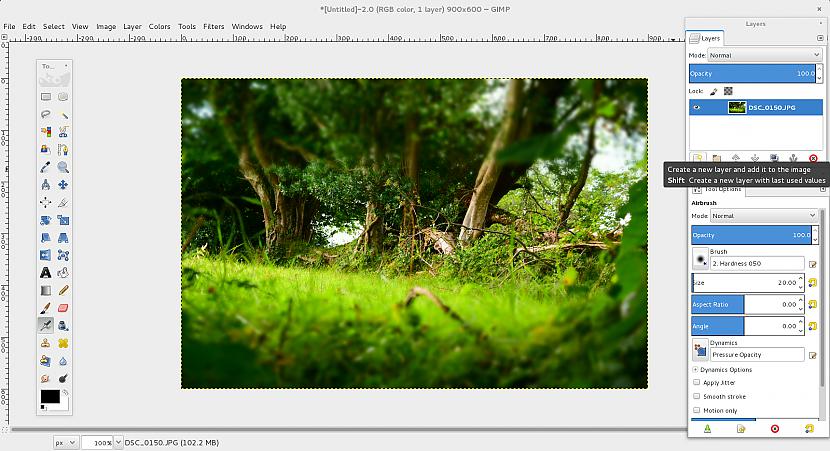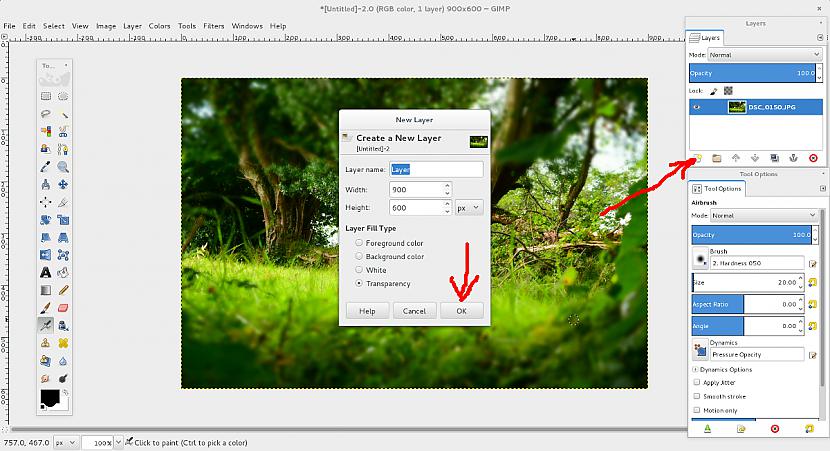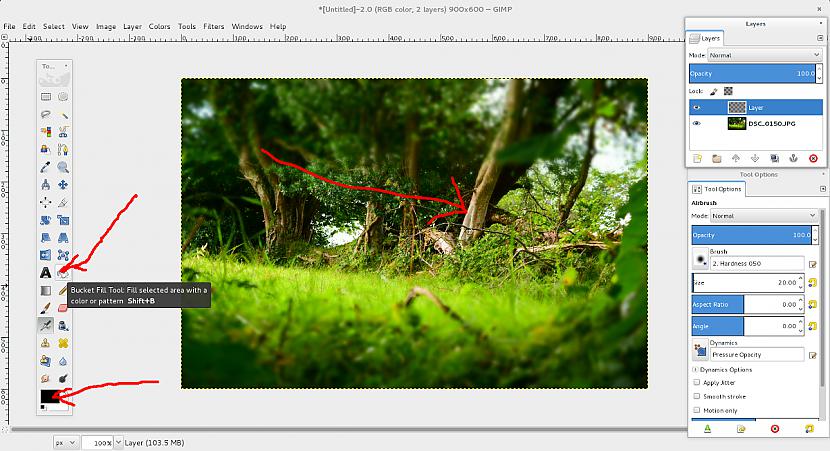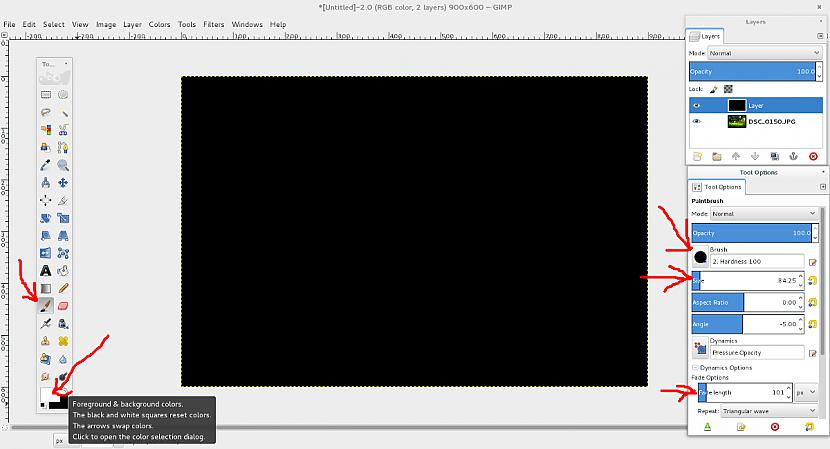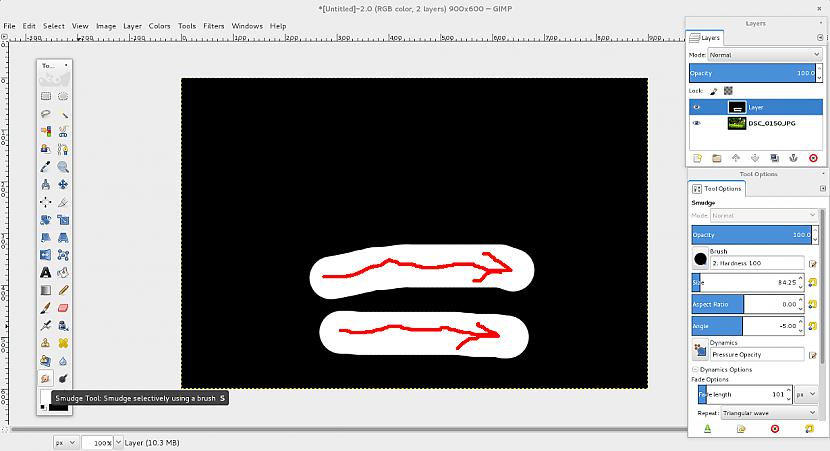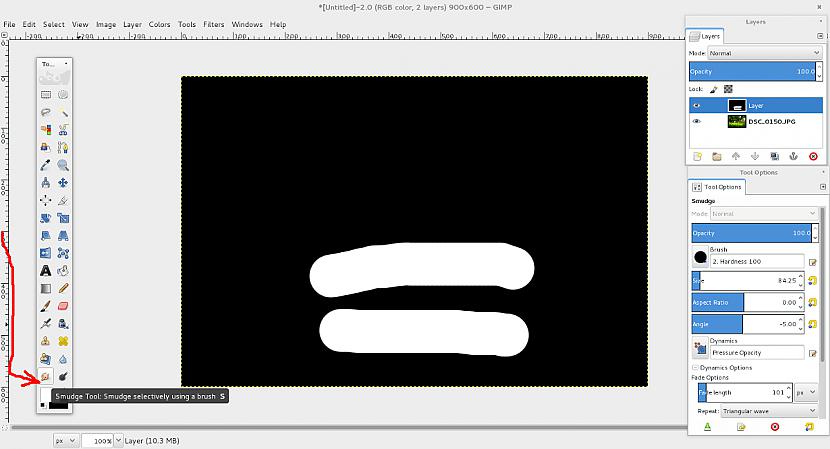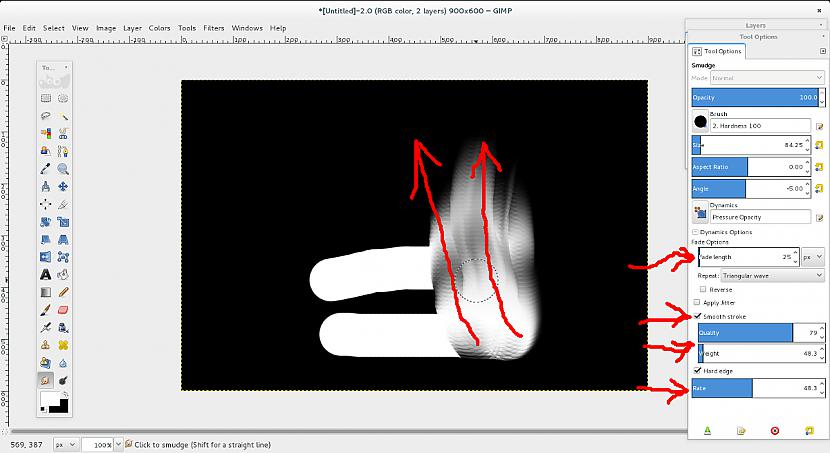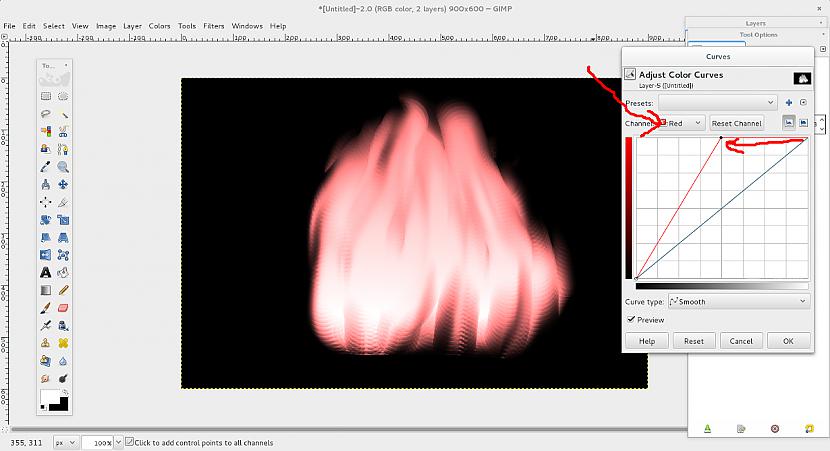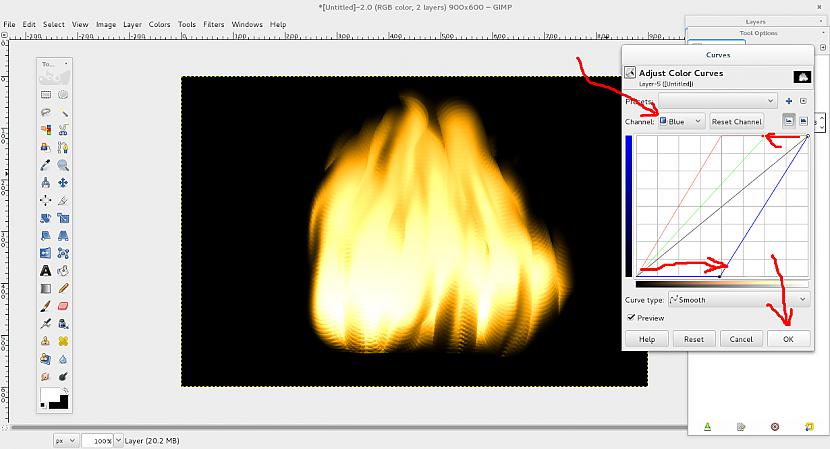Azvakardien apguvu, kā ātri un vienkārši bezmakasas bilžu apstrādes programmmā gimp izveidot liesmas. Protasm, ja rodas interese, kā izveidot zibens šautru vai arī citas lietas saistībā ar bezmaksas bilžu apstrādes rīku, tad raksta pašā apakšā varēsi atrast norādes uz manis izveidotajiem iepriekšējiem rakstiem.
Liesmas veidošana:
1 [par] Atver bilžu apstrādes rīku gimp
2 [par] Nospiežot taustiņus Ctrl+O atver bildi uz kuras vēlies izveidot lieslas
3 [par] Nospiežot taustiņus Shift+Ctrl+N vai slāņu lauciņā izvēloties loksnes zīmīti ar zvaigznīti izveidojam bildei jaunu slāni un apstiprinam to nospiežot pogu (OK)
4 [par] Nospied Shift+B vai rīku joslā izvēloties pusizlieta spainīša zīmi, pārklāj jauno slāni ar melnu krāsu
5 [par] Nospied taustiņu P vai rīku joslā izvēlies otas zīmīti
6 [par] Riku joslas pašā apakšā izvēlamies otas krāsu kā baltu un sakārtojam otu atbilstoši sev vēlamajam liesmas garumam un lielumam, jo otas biezums būs lielāks, jo mazāk vajadzēs veidot liesmu mēles
7 [par] Ar baltu otu uz melnā fona ievelkam divas paralēlas balstas svītras
8 [par] Nospiežot taustiņu S vai rīku jolsas apakšā uzspiežot rādītājpirksta zīmītei izvēlamies smērēšanas režīmu
9 [par] Piemēro sev vēlamaās liesmu mēles parametrus tam paredzētajā lauciņā un velkot uz augšu no apakšējās baltās līnijias savelcs pāri tām visā garumā liesmu mēļu sagatavi
10 [par] Virs bildes apstrādes lauciņa, izvēlnē izvēlies Colors|Curves, kas atvērs krāsu balansa dialogu
11 [par] Sarkanajā kanālā, beigu punktu pabīdi aptuveni uz vidu
12 [par] Zaļajā kanālā, beigu punktu pabīdi divas iedaļās
13 [par] Zilajā kanālā, sākuma punktu pabīdi aptuveni līdz vidum un nospied pogu (OK), kas apstiprinās izmaiņas
14 [par] Virs bildes apstrādes lauciņa, izvēlnē izvēlies Colors|Color to Alpha un izvēlies melno krāsu, kā dzēšamo krāsu, nospied pogu (OK)
15 [par] Nopsiežot M vai zīmīti ar bultiņu uz visām pusēm izvēlies pārvietošanas režīmu un novieto liesmas sev vēlamajā vietā
16 [par] Nopsiežot kopā taustiņus Ctrl+E, izvēloties vietu un datnes nosaukumu, pēc tam pogu (Export) un vēlreiz (Export), lai saglabātu bildi sevis norādītajā datnē.
Iepriekšējie raksti:
http://spoki.tvnet.lv/spele/GIMPKadresana/769374
http://spoki.tvnet.lv/spele/GIMP-slani/772449
http://spoki.tvnet.lv/spele/Krasosanas-un-krasu-pludinasanas-riks/797121
http://spoki.tvnet.lv/spele/Gimp-zibens/799209
mēģini, vērtē, komentē ![]()